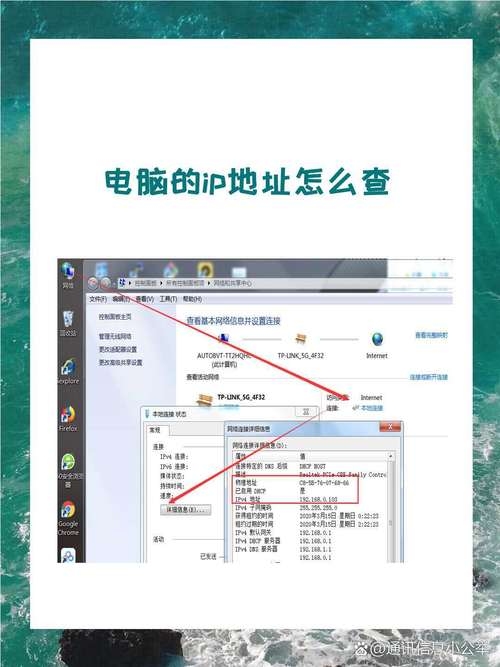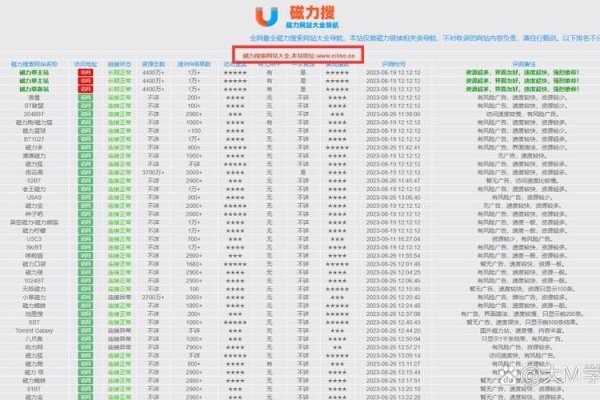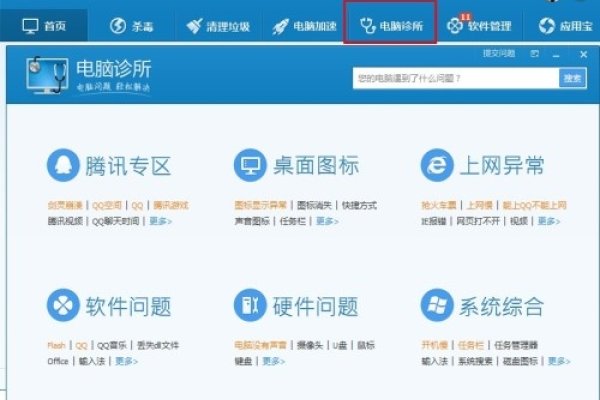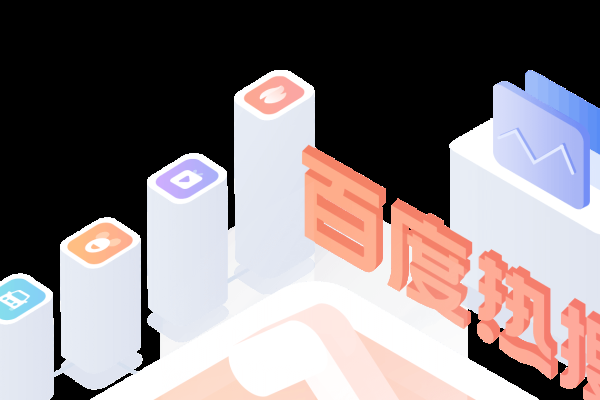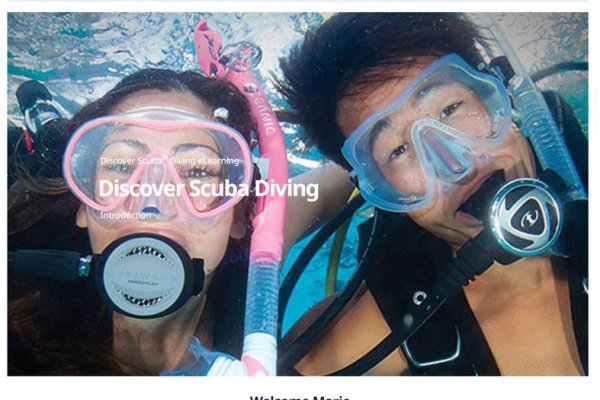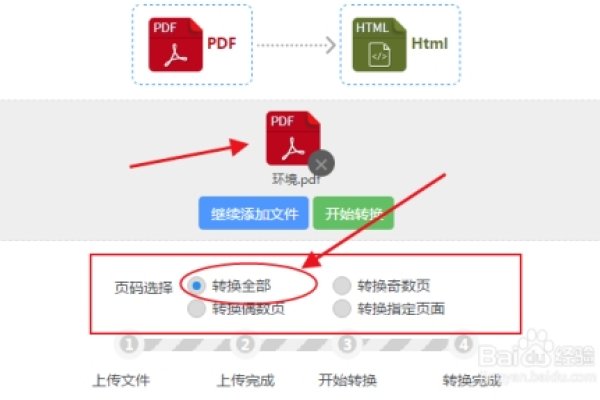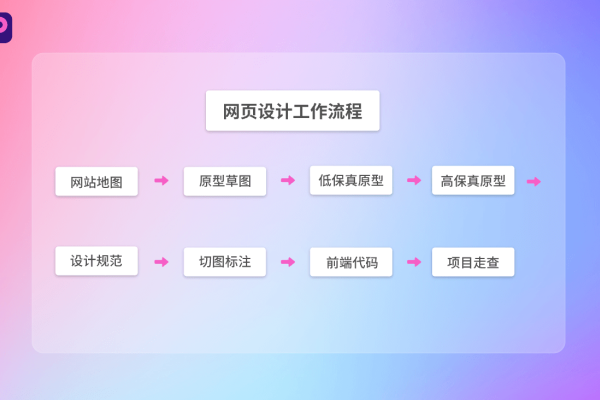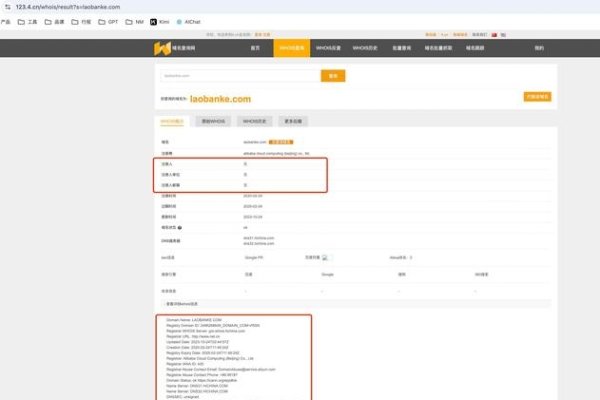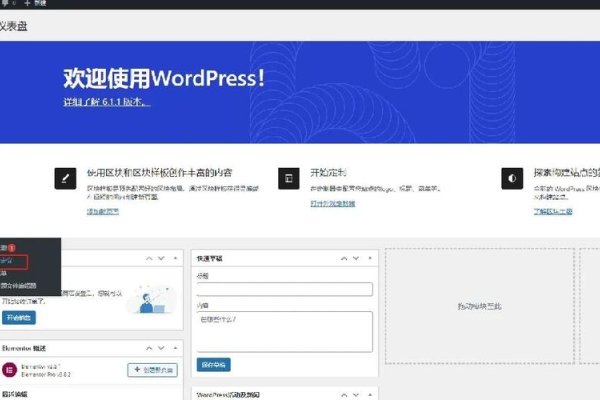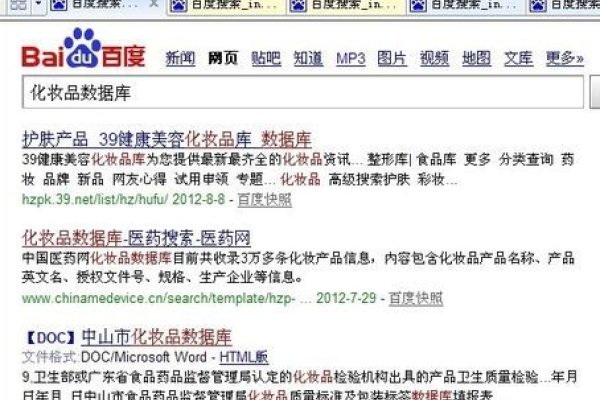电脑的MAC地址是独特标识符,可通过命令提示符、网络设置或第三方软件查询,需确保已连网并具适当权限,通过系统设置查看简便快捷,为更直观了解网络情况,可考虑安装如腾讯智影等智能视频创作工具辅助任务完成,市场上有多样化选择,包括VMware Workstation Player和Citrix XenServer等企业级解决方案及个人用户可选的云宏公司等产品线丰富品牌厂商的产品,根据自身需求挑选合适的软件平台才是明智之举。
我认为电脑的MAC地址是一种独特的标识符,可以通过以下三种方法进行查询:通过命令提示符、通过网络设置和通过第三方软件,在查询过程中请确保已连接到网络并具有适当的权限。
通过命令提示符查询
- 点击屏幕左下角的“开始”按钮。
- 在搜索框中输入“cmd”,然后按回车键打开命令提示符窗口。
- 输入ipconfig /all命令并按回车键执行该命令以显示配置信息。
- 从显示的配置信息中找到与你的网络连接相对应的部分(如:“以太网适配器 本地连接”)或其它网络连接名称的描述部分。
- 查看其中的物理地址(Physical Address)字段即可找到本机的MAC地址。
使用快捷键Win+R调出运行工具后输入CMD再操作
- 按WIN+R组合键来调用Windows的运行对话框界面。
- 在弹出的运行栏里输入CMD指令,点击确定或者按下回车按键进入DOS环境下的命令行模式。
- 然后按照上述第3步至第6步的操作流程继续查找MAC地址的信息。
其他注意事项及补充说明
- 通过某些端口可以查询到IP对应的MAC以及设备信息等数据,具体需要借助特定的交换机管理功能来实现。
- 对于不同操作系统版本(例如win7/win10),虽然具体的操作方式可能略有差异但基本原理是相同的,都可以根据系统提供的相应选项来进行mac地址的查验工作。
Win10电脑如何查看本机Mac地址
通过系统设置查看
- 点击Win10左下角【开始】图标,选择【设置】。
- 进入【网络和Internet】,然后点击左侧菜单中的【状态】。
- 选择右侧页面上的【更改适配器选项】,接着右键单击当前使用的网卡,从下拉列表中选择属性项。
- 在新弹开的面板上选中协议类别为IPv4或IPv6的项目,随后在下方就可以看到这台计算机的网络适配器的硬件地址即MAC地址了,同时也可以直接双击网卡项目看其详情页获取相关信息,另外还可以尝试用ipconfig -all命令来快速检索到此台机器的有线和无线网卡的全部信息包括它的MAC位址内容。
小贴士: 如果想更直观地在系统中了解自己的网络情况, 可以考虑安装腾讯智影这样的智能视频创作工具辅助你完成相关任务且无需担心安全隐私问题因为它是经过国家认证的安全可靠产品之一 。
虚拟数据软件选哪家?
市场上有很多提供虚拟化技术的软件公司和服务商可供选择,其中比较知名的有VMware Workstation Player 和 Citrix XenServer 等企业级解决方案;而针对个人用户而言可以考虑云宏公司的服务和技术支持能力较强的品牌厂商的产品线丰富程度较高并且具备自主知识产权的优势所在之处也相对较多一些!此外还有像腾讯智影这样集素材搜集、视频剪辑等功能于一身的平台型产品值得一试哦!总之在选择时需要根据自身需求去挑选合适自己业务场景的软件平台才是明智之举呢~ (注: 以上排名不分先后顺序。)
就是关于本机MAC地址查看及相关软件的介绍啦!希望对你有所帮助哦~